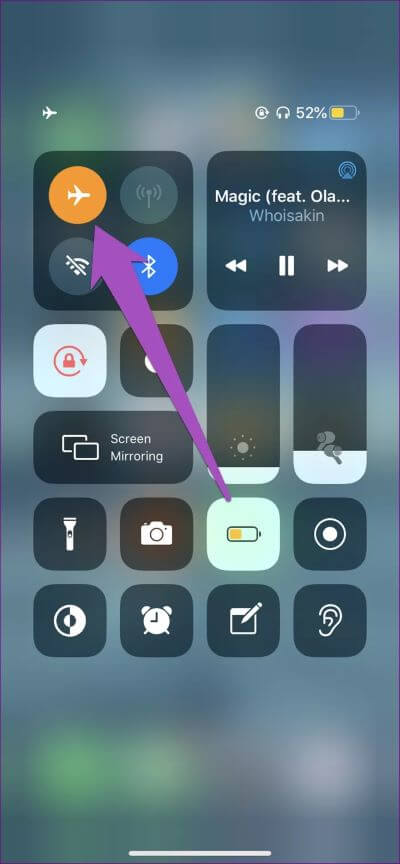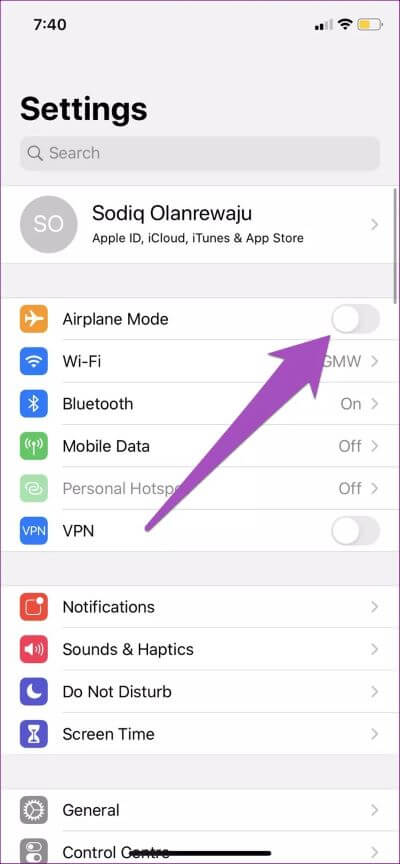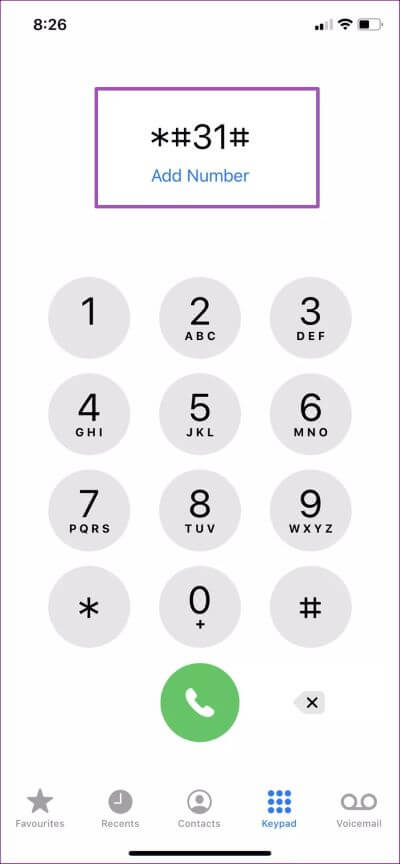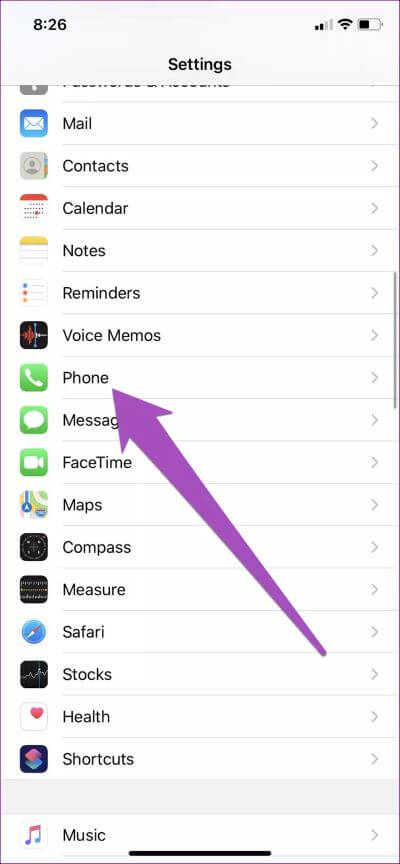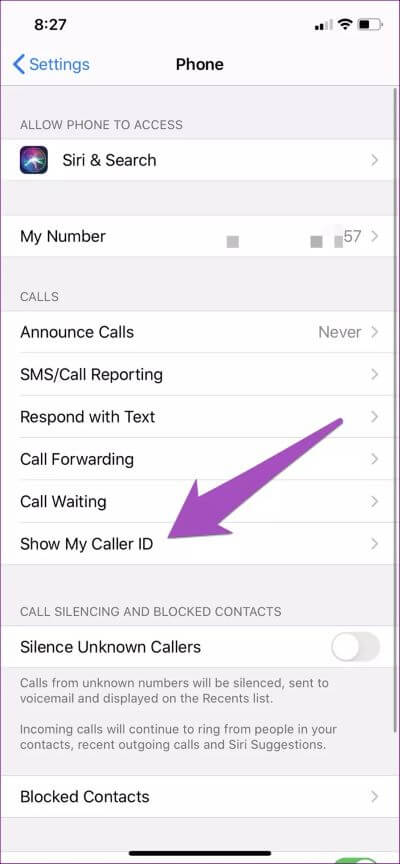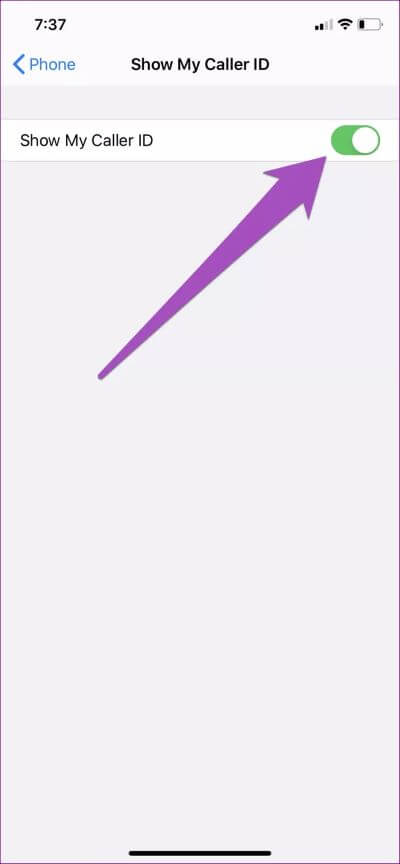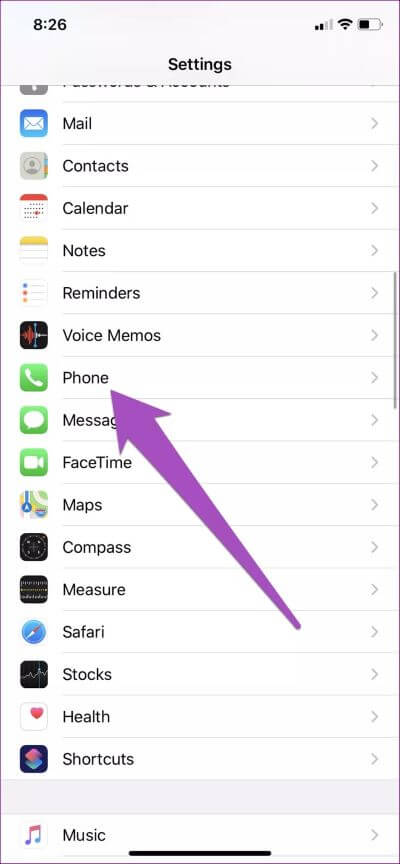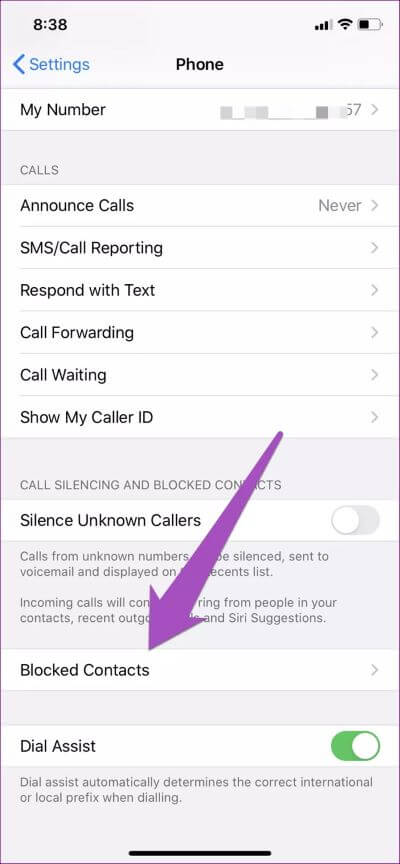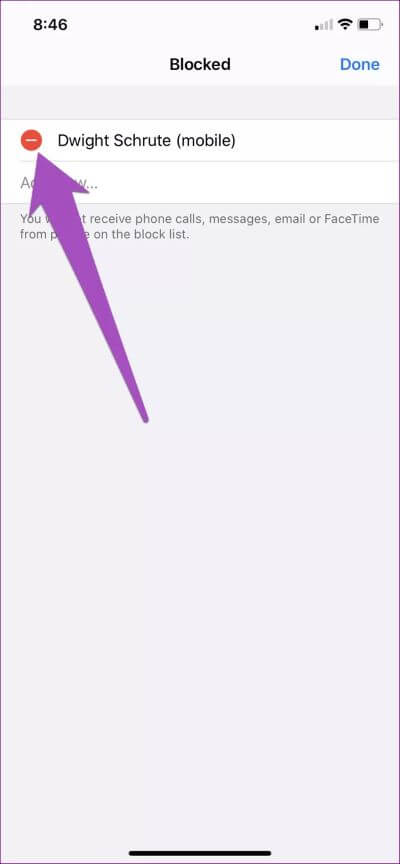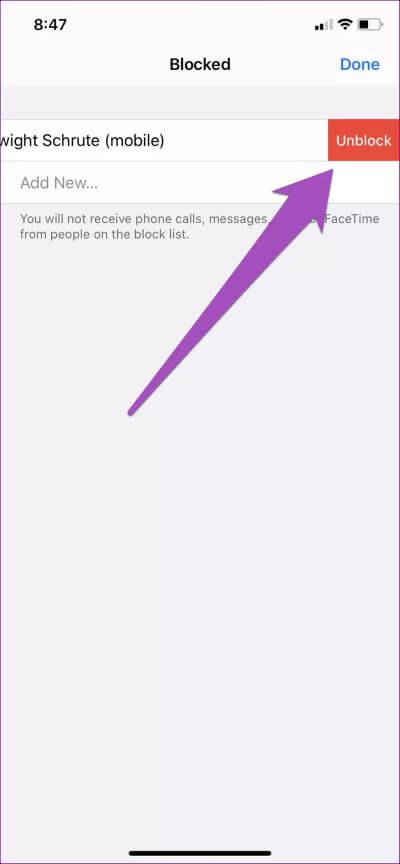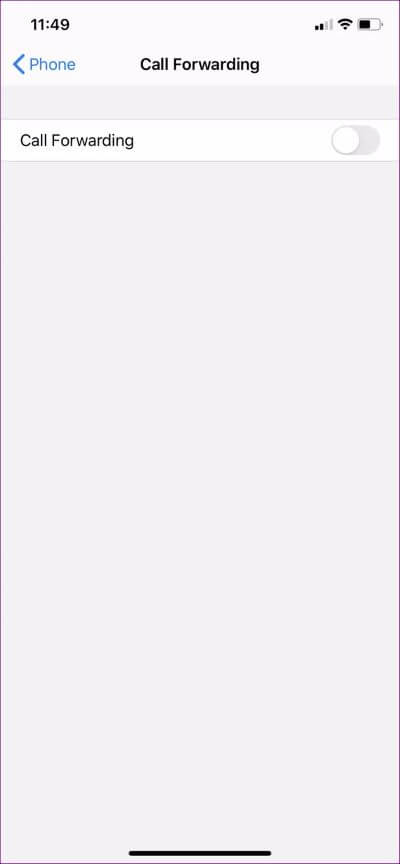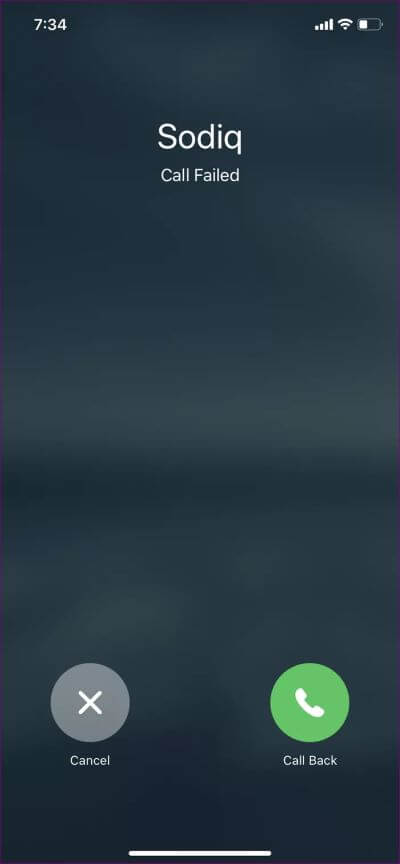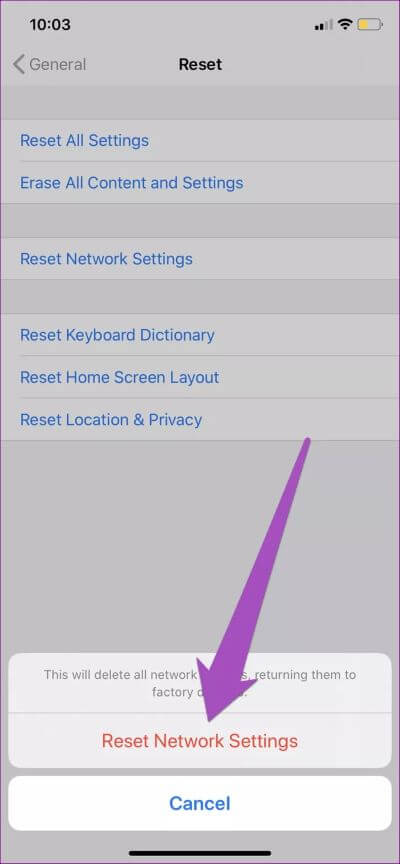Top 8 façons de résoudre les problèmes d'échec de connexion sur iPhone
L'iPhone décroche et compose un numéro ou un contact de votre répertoire, mais l'appel ne passe pas et un message d'erreur s'affiche.La connexion a échoué«Sur votre écran. Vous essayez à nouveau mais obtenez la même erreur. Pourquoi cela arrive-t-il? Et qu'est-ce qui pourrait être responsable du défaut? Nous expliquons tout dans ce guide.
Il est également courant que ce message d'erreur apparaisse au milieu d'une conversation en cours. Habituellement, ce problème est dû à une faible puissance du signal dans votre région. Les configurations système et d'autres paramètres de connexion peuvent également être responsables de l'erreur d'échec de connexion. Heureusement, vous pouvez facilement résoudre ce problème par vous-même. Nous sommes sûrs qu'au moins une des solutions répertoriées ci-dessous vous permettra de passer des appels ininterrompus sur votre iPhone. Vérifie-les.
1. Utiliser le airplane mode
Il vous suffit de passer à Mode avion Sur un iPhone (ou iPad) et l'éteindre après quelques secondes peut faire de la magie. J'ai utilisé cette méthode plusieurs fois et cela fonctionne. Vous devriez l'essayer aussi. Ouvrez le centre de contrôle de votre iPhone et appuyez sur l'icône de l'avion. Attendez quelques secondes et appuyez à nouveau sur l'icône pour désactiver le airplane mode.
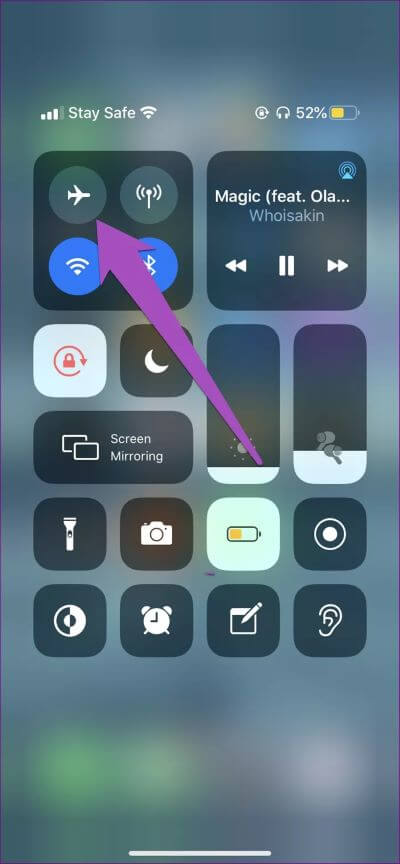
Au lieu de cela, lancez le menu Paramètres iOS, basculez en mode Avion et désactivez-le à nouveau.
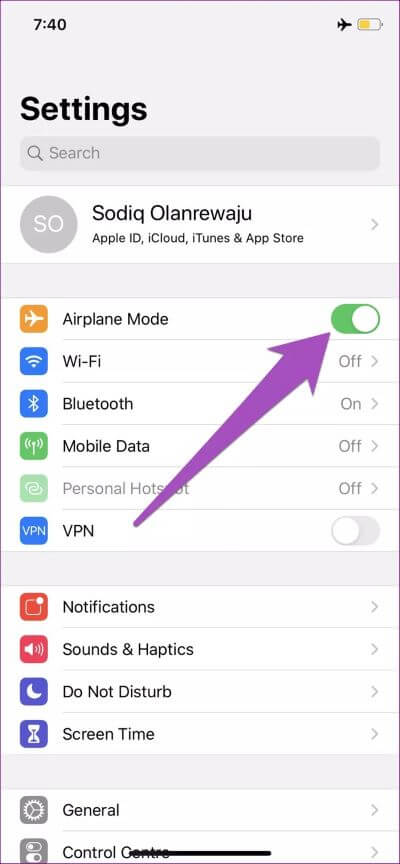
Si vous recevez toujours un message Échec de l'appel Faites ensuite défiler jusqu'à la solution de dépannage suivante ci-dessous.
2. Masquer l'identification de l'appelant
Préparer Masquer l'identifiant de l'appelant Votre iPhone est une autre raison pour laquelle les appels sortants échouent parfois. Si vous rencontrez souvent une erreur d’échec d’appel, vérifiez que votre identification de l’appelant est visible. L'un des moyens les plus rapides d'afficher votre identifiant d'appelant sur les appareils iOS consiste à demander le code * # # 31 Dans l'application pour téléphone. Cela affichera votre identifiant d'appelant et corrigera l'erreur Called Failed.
Vous pouvez également modifier l'état de visibilité de l'identifiant de l'appelant de l'iPhone dans le menu des paramètres iOS. Suivez les étapes ci-dessous pour le faire.
Étape 1: Allumer Appliquer les paramètres Et sélectionnez Tel :.
Étape 2: Clique sur "Afficher mon identifiant d'appelant".
Étape 3: Vérifiez l'option de lecture "Afficher mon identifiant d'appelant".
3. Déblocage des contacts
Vous pouvez rencontrer une erreur d'échec de connexion si vous avez appelé un numéro que vous avez bloqué. Si vous ne recevez le message d'erreur que lorsque vous appelez un certain numéro, il est possible que vous ne puissiez pas joindre la personne car elle a été bloquée. La meilleure étape, dans ce cas, consiste à vérifier la liste des contacts bloqués sur l'iPhone.
Étape 1: vas au Paramètres وSélectionnez le téléphone.
Étape 2: Faites défiler vers le bas du menu du téléphone et sélectionnez Contacts bloqués.
Étape 3: Sélectionnez Modifier et cliquez sur Icône moins rouge Après cela Pour supprimer un contact de la liste des contacts bloqués.
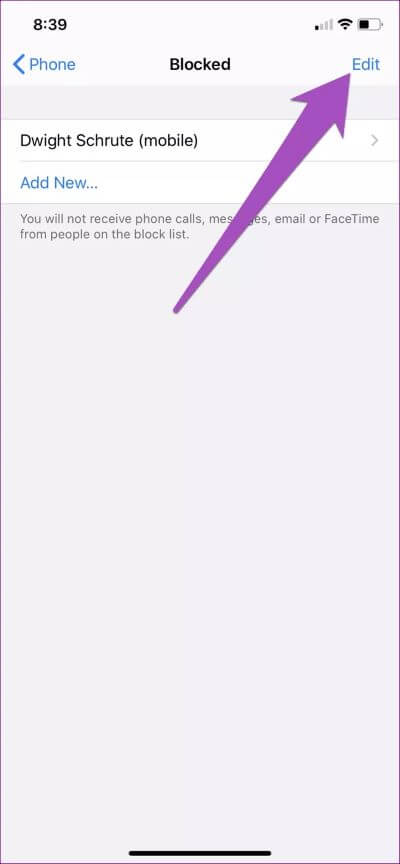
Étape 4: Ensuite, sélectionnez Annuler l'interdiction.
Une autre façon de contourner ce problème consiste à ouvrir les informations de contact et à sélectionner pour débloquer le contact.
4. Désactiver le transfert d'appel
C'est encore une autre solution que plusieurs utilisateurs concernés ont annoncé un correctif efficace pour l'erreur d'échec d'appel. Outre ce problème, le renvoi d'appel est également responsable de Autres plantages liés aux appels Sur votre iPhone. Aller à Paramètres> Téléphone> Renvoi d'appel et vérifiez que l'option est désactivée.
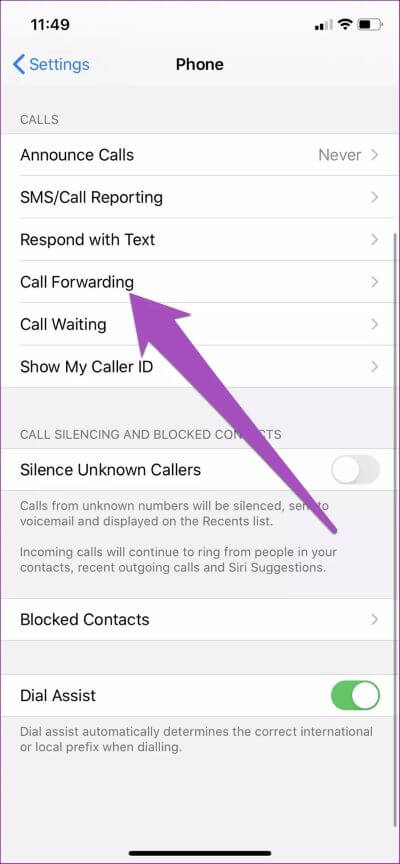
5. Redémarrez l'appareil
Si l'erreur persiste après avoir essayé tout ce qui précède, le redémarrage de votre iPhone peut fonctionner comme une solution. Pour l'iPhone X et les générations ultérieures, appuyez et maintenez le bouton d'alimentation et l'un des boutons de volume jusqu'à ce que le curseur Éteindre apparaisse sur votre écran. Pour les anciennes générations d'iPhones (iPhone 8 ou version antérieure), ils maintiennent simplement le bouton d'alimentation pendant 3 secondes jusqu'à ce qu'un curseur apparaisse à l'écran.
Déplacez le curseur vers la droite pour éteindre votre appareil. Attendez quelques secondes et redémarrez votre iPhone.
6. Réinsérez la carte SIM
Si le redémarrage de votre téléphone ne donne pas de résultat positif, une autre chose que vous pouvez faire pour résoudre ce problème est de retirer et de réinsérer la carte SIM dans votre téléphone. Nous vous recommandons de nettoyer la plaque de contact de la carte SIM avec un chiffon sec avant de la réinsérer sur votre iPhone.
7. Réinitialiser les paramètres réseau
Ceci est une autre solution éprouvée pour ce problème. Vous guidera Ce guide Pendant tout le processus pour y parvenir, ainsi que tout ce que je dois savoir sur la réinitialisation des paramètres réseau de l'iPhone. Ne prenez pas une minute pour le vérifier.
Conseil: accédez à Paramètres> Général> Réinitialiser> Réinitialiser les paramètres réseau pour réinitialiser les paramètres réseau de l'iPhone. Il vous sera également demandé de saisir le code d'accès de votre téléphone.

8. Mise à jour IOS
L'exécution d'une version iOS obsolète, cassée ou corrompue sur l'appareil iPhone peut être responsable de cette erreur. Si rien ne résout l'erreur, la mise à jour de l'iPhone vers la dernière version iOS peut aider. Pour ce faire, allez dans Paramètres> Général> Mise à jour logicielle et installez les mises à jour dans la section.
Vérifiez auprès de votre opérateur
Cela peut être une erreur d'échec Appel iPhone Parfois en raison de problèmes de connexion du côté du transporteur. De même, vous pouvez rencontrer cette erreur si votre opérateur a déconnecté votre téléphone en raison de factures de téléphone en attente.